
Πώς να αφαιρέσετε την προστασία από τη γραφή από μια μονάδα flash;
Σε αυτό το άρθρο, θα πούμε πώς να αφαιρέσουμε σωστά την καταγραφή της εγγραφής από την κάρτα Flash και την κάρτα Micro-SD.
Πλοήγηση
Οι χρόνοι που οι φυλλοφόρους ήταν σχεδόν προηγμένες συσκευές για τη μεταφορά, την αποθήκευση και την αλλαγή των πληροφοριών, έχουν περάσει πολύ καιρό πριν. Τώρα η τρέχουσα τάση χρόνου είναι κάρτες flash για υπολογιστές και κάρτες μικρο-sd για smartphones. Μετά από όλα, ο δίσκος μπορεί να σπάσει σε πίεση και με την κάρτα flash δεν θα το κάνετε αυτό.
Έτσι, χρησιμοποιώντας κάρτες Flash σήμερα, μπορείτε να καταγράψετε, να μεταδώσετε, να αποθηκεύσετε πληροφορίες. Για παράδειγμα, κάντε λήψη εγγράφων για εργασία ή αποθηκεύστε τις οικογενειακές φωτογραφίες. Αλλά υπάρχουν στιγμές όταν και πάλι η κάρτα flash δεν θέλετε να εγγράψει πληροφορίες, να εκδίδει ένα σφάλμα, κάτι σαν «Η κάρτα flash προστατεύεται από την εγγραφή. "Τι να κάνετε σε αυτή την περίπτωση; Τι ενέργειες που πρέπει να κάνετε;
Πώς να αφαιρέσετε την προστασία από τη γραφή στην κάρτα flash;

Αξίζει να σημειωθείΣτην πράξη, υπάρχουν μόνο δύο τρόποι για να ξεκλειδώσετε τους δίσκους flash από την καταγραφή.
- Μέθοδος υλικούπου έγκειται στο γεγονός ότι ορισμένοι δίσκοι φλας έχουν ειδικό διακόπτη. Έτσι, χρησιμοποιώντας αυτόν τον διακόπτη, μπορείτε να ξεκλειδώσετε μια μονάδα flash από την εγγραφή και το αντίστροφο, να το εμποδίσετε από την εγγραφή. Αυτός ο διακόπτης είναι συχνά διαθέσιμος σε έναν προσαρμογέα κάρτας SD, το οποίο χρησιμοποιείται για την εισαγωγή της ίδιας της κάρτας SD και αφού ο προσαρμογέας εισάγεται στον υπολογιστή.
- Λογισμικό. Αυτή η μέθοδος περιλαμβάνει παγκόσμιες ρυθμίσεις σε μια τυπική κάρτα μνήμης, η οποία τελικά σας επιτρέπει να καταγράφετε και να απογραφείτε πληροφορίες σχετικά με τη μονάδα flash.
Θα ήθελα να σημειώσω ότι οι μέθοδοι λογισμικού που θα επιτρέψουν την απομάκρυνση της προστασίας από τη γραφή σε μια μονάδα flash, αρκετά πρωτόγονο και δεν απαιτούν ειδικές γνώσεις και προσπάθεια. Αλλά εξακολουθεί να πρέπει να γίνει μια δύο μέτρα για να πάρετε μια ξεκλειδωμένη μονάδα flash από την εγγραφή.
Λύνουμε το πρόβλημα με την προστασία της καταγραφής μέσω του Regedit
Έτσι, ας δούμε πώς μπορείτε να ξεκλειδώσετε την κάρτα flash μία φορά με αυτή τη μέθοδο.
- Πρώτα απ 'όλα, πρέπει να κάνετε κλικ στο κουμπί "Αρχή"που βρίσκεται στην αριστερή πλευρά της οθόνης.
- Μετά από αυτό πρέπει να οδηγήσετε στην αναζήτηση κάτι σαν «Regedit »ή "Αρχείο".
- Στη συνέχεια, πρέπει να κάνετε κλικ στο όνομα «Regedit » Κάντε δεξιό κλικ για να κάνετε κλικ στο στοιχείο αργότερα στο μενού περιβάλλοντος "Εκτελέστε εξ ονόματος του διαχειριστή".
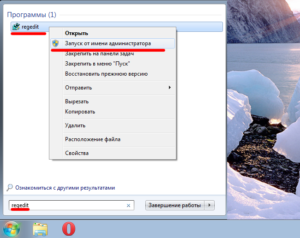
- Τώρα πρέπει να περάσετε με κάποιο τρόπο για να επιτύχετε τον απαιτούμενο φάκελο / διαμέρισμα που καλείται να το κάνετε αυτό, πηγαίνετε στους καταλόγους: Hkey_local_machine \\ system \\ currentcontrolset \\ control \\ storeagedevicepolies
Σημειώστε ότι εάν αυτή η ενότητα δεν είναι στο μητρώο σας, πρέπει απλώς να το δημιουργήσει έτσι ώστε να μπορεί να βρίσκεται στο σύστημα. Μετά από όλα, ακριβώς λόγω της απουσίας του, όλες οι κάρτες Flash που είναι εγκατεστημένες στον υπολογιστή σας θα εμφανίζουν μόνο μία ειδοποίηση. "Ο δίσκος προστατεύεται από την εγγραφή."
- Έτσι, δημιουργήστε ένα τμήμα, όπως φαίνεται στο σχήμα. Βεβαιωθείτε ότι ακολουθείτε όλες τις λεπτομέρειες και μην κάνετε λάθος στον τίτλο του τμήματος.
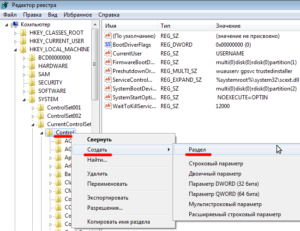
- Τώρα πρέπει να πατήσετε PCM για να δημιουργήσετε μια νέα παράμετρο DWORD (32-bit). Μπορείτε να αποφασίσετε με το όνομα αυτής της παραμέτρου, το κύριο πράγμα είναι ότι βρίσκεται στη λατινική (αγγλική) γλώσσα.
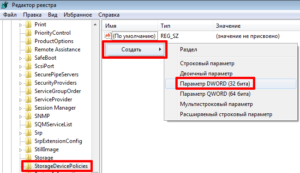
- Στη συνέχεια, πρέπει να κάνετε κλικ στο δεξί κουμπί του ποντικιού που μόλις δημιουργήθηκε (PCM) για να αλλάξετε την τιμή παραμέτρου στο «0». Εάν έχετε μια τιμή όταν αλλάζετε "ένας",Όλος ο ίδιος ορίζει την τιμή «0».
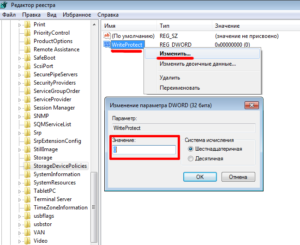
- Ετοιμος! Τώρα πρέπει να κλείσετε τον επεξεργαστή μητρώου και, στη συνέχεια, να προσπαθήσετε να αφαιρέσετε τη μονάδα flash από τον υπολογιστή και, στη συνέχεια, τοποθετήστε το στη διεπαφή. Εάν κάνατε τα πάντα σωστά, τότε η μονάδα flash θα καταγράψει και θα ξαναγράψει τις πληροφορίες χωρίς σφάλμα "Ο δίσκος προστατεύεται από την εγγραφή."
Λαμβάνουμε το πρόβλημα με την προστασία της καταγραφής μέσω του Diskpart
Έτσι, αν ο πρώτος τρόπος να αλλάξετε τις ιδιότητες της μονάδας flash δεν σας βοήθησε, τότε αναμφισβήτητα θα προσπαθήσετε να αλλάξετε την κατάσταση χρησιμοποιώντας τη δεύτερη μέθοδο. Αυτή η μέθοδος θα είναι η αλλαγή των παραμέτρων της μονάδας Flash μέσω του διερμηνέα εντολών Diskpart. Με την πολυπλοκότητά της, η μέθοδος είναι αρκετά ελαφριά, και δεν απαιτεί μεγάλη προσπάθεια.
- Κάντε κλικ στο κύριο μενού και, στη συνέχεια, κάντε κλικ στο κουμπί "Αρχή",Μετά από αυτό, μπαίνουμε στην αναζήτηση «cmd ", Και κάντε κλικ στο εικονίδιο με μια μαύρη κονσόλα. Αλλά πρέπει να εκτελέσετε ακριβώς εξ ονόματος του διαχειριστή, αφού κατά την έναρξη του LX, η γραμμή εντολών θα λειτουργήσει ως χρήστης, ο οποίος είναι έντονα περιορισμένος στις δυνατότητες.
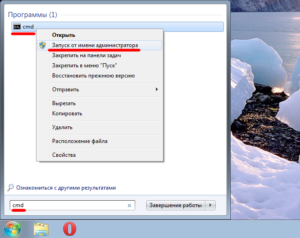
- Μετά από αυτό πρέπει να καλέσετε δύο απλές εντολές. «δισκέτα "και"ΛίσταΔίσκος "(χωρίς αποσπάσματα).Σημειώστε ότι πρέπει πρώτα να εισάγετε μια εντολή και κάντε κλικ στο κουμπί. «ΕΙΣΑΓΩ ",Ή αμέσως μετά την κλήση του δευτερολέπτου.
- Όταν ρίξετε τη λίστα των συνδεδεμένων μέσων των πληροφοριών και έχει ένα άτομο, θα χρειαστεί να επιλέξετε τις κατάλληλες παραμέτρους (μνήμη, όνομα μεταφορέα).
- Εάν έχετε ήδη αποφασίσει την επιλογή της απαιτούμενης κάρτας flash, θα πρέπει να πληκτρολογήσετε την εντολή «Επιλέξτε »Και ταυτόχρονα καθαρίστε τη γραμμή εντολών από τα ακόλουθα χαρακτηριστικά: «γνωρίσματα.ΔΙΣΚΟΣ.ΣαφήΜόνο για ανάγνωση. "
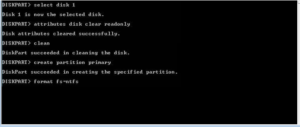
Λύγουμε το πρόβλημα με την προστασία της εγγραφής μέσω του RGP
Εάν ο πρώτος και δεύτερος τρόπος αποδείχθηκε ανίσχυρος στην περίπτωσή σας, τότε δεν πρέπει να ανησυχείτε, αφού υπάρχει ένας άλλος τρόπος στο απόθεμα. Αυτή η μέθοδος είναι να εφαρμόσει μια πολιτική τοπικής ομάδας, με την οποία μπορείτε να αλλάξετε και να επεξεργαστείτε τις παραμέτρους και τις τιμές όλων των μέσων.
Έτσι, για να ξεκλειδώσετε μια μονάδα flash από την εγγραφή, πρέπει να ακολουθήσετε τις οδηγίες μας:
- Πρώτα απ 'όλα, πρέπει να ανοίξετε ένα ειδικό πρόγραμμα χρησιμοποιώντας τα πλήκτρα «Win +.R »,Μετά από αυτό πρέπει να εισάγετε την εντολή «gpedit.msc »και μετά το κλικ στο κουμπί "ΕΙΣΑΓΩ".

- Τώρα όταν ο επεξεργαστής πολιτικής ομάδας ήταν ανοιχτός, θα χρειαστεί να βρείτε την παράμετρο "Αφαιρούμενοι δίσκοι: για την απαγόρευση της ανάγνωσης". Για αυτό πρέπει να περάσετε από το τμήμα "Διαμόρφωση υπολογιστή"Αφού κάνετε κλικ στο εδάφιο "Πρότυπα διαχείρισης"Στη συνέχεια, κάντε κλικ στο κουμπί "Σύστημα", και τώρα επιλέξτε το στοιχείο "Πρόσβαση σε αποσπώμενες συσκευές αποθήκευσης"που απαιτείται να βρει ένα εδάφιο "Αφαιρούμενες μονάδες δίσκου: για την απαγόρευση της ανάγνωσης."
- Εάν η παράμετρος ενεργοποιήθηκε όλη την ώρα ή ενεργοποιήθηκε κατά τη στιγμή της εγγραφής σας στην πολιτική ομάδας, πρέπει να απενεργοποιηθεί.
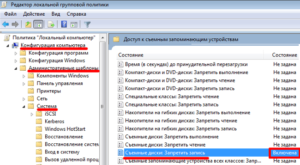
- Για να απενεργοποιήσετε αυτήν την παράμετρο, πρέπει να κάνετε κλικ σε αυτό δύο φορές και μετά το μενού περιβάλλοντος, κάντε κλικ στο στοιχείο "Καθιστώ ανίκανο", και στη συνέχεια κάντε κλικ στο κουμπί «ΕΝΤΑΞΕΙ. "

Εάν οι παραπάνω μέθοδοι δεν σας βοήθησαν, τότε το πρόβλημα πιθανότατα βρίσκεται στην ίδια τη μονάδα flash. Μετά από όλα, τέτοιες συσκευές έχουν ένα όριο στον αριθμό της εγγραφής και την αφαίρεση από τη μονάδα flash. Επομένως, πιθανότατα η μονάδα flash μόλις εξαντλήσει αυτόν τον πόρο και επομένως απλά πρέπει να αγοράσετε μια νέα κάρτα flash και μπορώ να είμαι ικανοποιημένος με αυτό.
Σε αυτό θα τελειώσουμε πιθανώς το άρθρο μας.
